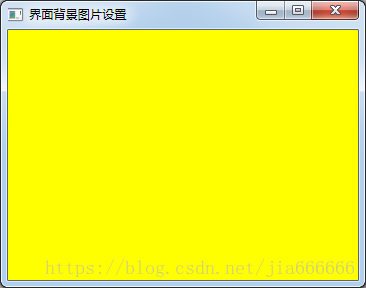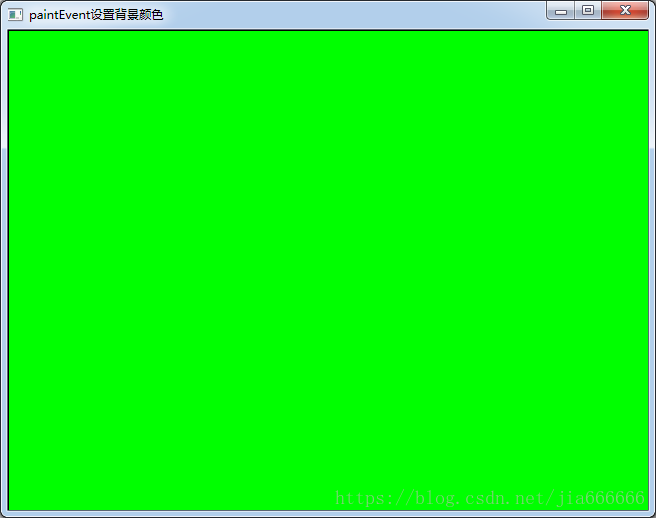版权声明:如有使用转载,请附加出处 https://blog.csdn.net/jia666666/article/details/81874045
前言
窗口背景主要包括,背景色与背景图片,设置窗口背景有三种方法
- 使用QSS设置窗口背景
- 使用QPalette设置窗口背景
- 实现PainEvent,使用QPainter绘制背景
QSS设置窗口背景
在QSS中,我们可以使用Background或者background-color的方式来设置背景色,设置窗口背景色之后,子控件默认会继承父窗口的背景色,如果想要为控件设置背景图片或图标,则可以使用setPixmap或则setIcon来完成。关于这两个函数的用法,可以参考本博客下的PyQt5的基础控件分栏
实例:QSS设置窗口背景
import sys
from PyQt5.QtWidgets import QMainWindow, QApplication
app = QApplication(sys.argv)
win = QMainWindow()
#设置窗口标题与初始大小
win.setWindowTitle("界面背景图片设置")
win.resize(350, 250)
#设置对象名称
win.setObjectName("MainWindow")
# #todo 1 设置窗口背景图片
win.setStyleSheet("#MainWindow{border-image:url(./images/python.jpg);}")
#todo 2 设置窗口背景色
#win.setStyleSheet("#MainWindow{background-color: yellow}")
win.show()
sys.exit(app.exec_())
运行效果图如下
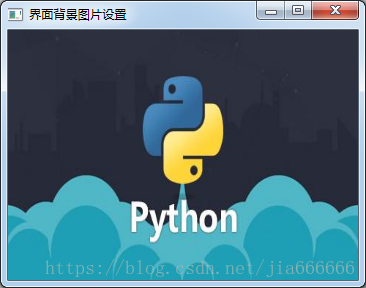
核心代码如下
#设置对象名称
win.setObjectName("MainWindow")
# #todo 1 设置窗口背景图片
win.setStyleSheet("#MainWindow{border-image:url(./images/python.jpg);}")
优化 使用setStyleSheet()设置窗口背景色,核心代码和效果图如下
#todo 2 设置窗口背景色
win.setStyleSheet("#MainWindow{background-color: yellow}")QPalette设置窗口背景
当使用QPalette(调试板)来设置背景图片时,需要考虑背景图片的尺寸
图片尺寸可以文件管理器打开,右键属性查看
当背景图片的宽度高度大于窗口的宽度高度时,背景图片会平铺整个背景
当背景图片宽度高度小于窗口的宽度高度时,则会加载多个背景图片
实例:QPalette设置窗口背景
import sys
from PyQt5.QtWidgets import QMainWindow, QApplication
from PyQt5.QtGui import QPalette, QBrush, QPixmap
app = QApplication(sys.argv)
win = QMainWindow()
win.setWindowTitle("界面背景图片设置")
palette = QPalette()
palette.setBrush(QPalette.Background, QBrush(QPixmap("./images/python.jpg")))
win.setPalette(palette)
# todo 1 当背景图片的宽度和高度大于窗口的宽度和高度时
win.resize(460, 255 )
#
# # todo 2 当背景图片的宽度和高度小于窗口的宽度和高度时
# win.resize(800, 600)
win.show()
sys.exit(app.exec_())
当背景图片的宽度高度大于窗口的宽度高度时,背景图片会平铺整个背景
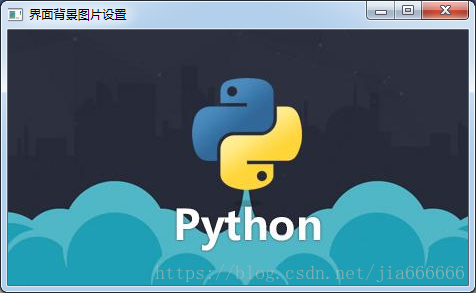
当背景图片宽度高度小于窗口的宽度高度时,则会加载多个背景图片
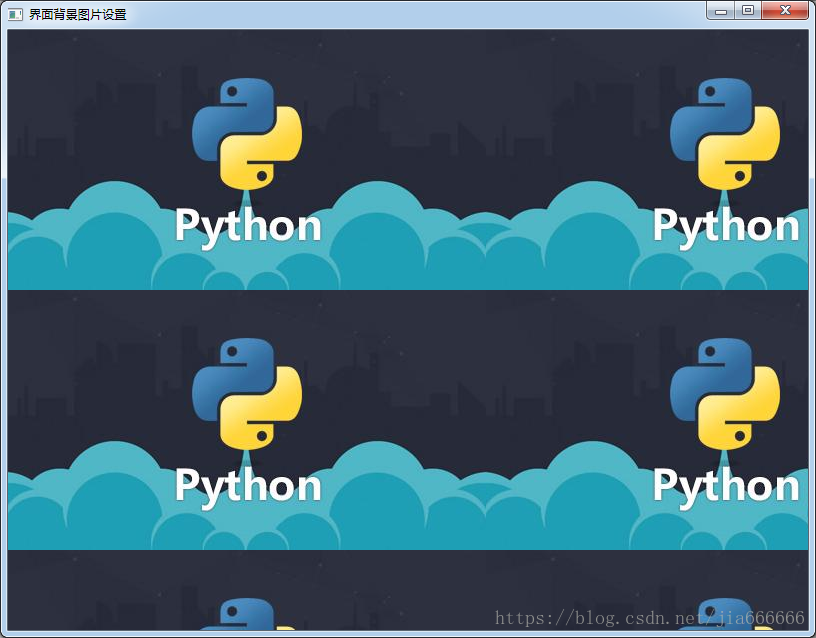
核心代码如下
win.setWindowTitle("界面背景图片设置")
palette = QPalette()
palette.setBrush(QPalette.Background, QBrush(QPixmap("./images/python.jpg")))
win.setPalette(palette)
# todo 1 当背景图片的宽度和高度大于窗口的宽度和高度时
win.resize(460, 255 )
#
# # todo 2 当背景图片的宽度和高度小于窗口的宽度和高度时
# win.resize(800, 600)
PaintEvent设置窗口背景
import sys
from PyQt5.QtWidgets import QApplication, QWidget
from PyQt5.QtGui import QPainter,QPixmap
from PyQt5.QtCore import Qt
class Winform(QWidget):
def __init__(self, parent=None):
super(Winform, self).__init__(parent)
self.setWindowTitle("paintEvent设置背景颜色")
def paintEvent(self, event):
painter = QPainter(self)
#todo 1 设置背景颜色
painter.setBrush(Qt.green)
painter.drawRect(self.rect())
# #todo 2 设置背景图片,平铺到整个窗口,随着窗口改变而改变
# pixmap = QPixmap("./images/screen1.jpg")
# painter.drawPixmap(self.rect(), pixmap)
if __name__ == "__main__":
app = QApplication(sys.argv)
form = Winform()
form.show()
sys.exit(app.exec_())
核心代码:使用paintEvent设置窗口的背景色
class Winform(QWidget):
def __init__(self, parent=None):
super(Winform, self).__init__(parent)
self.setWindowTitle("paintEvent设置背景颜色")
def paintEvent(self, event):
painter = QPainter(self)
#todo 1 设置背景颜色
painter.setBrush(Qt.green)
painter.drawRect(self.rect())效果如图
核心代码:设置窗口背景图片
# #todo 2 设置背景图片,平铺到整个窗口,随着窗口改变而改变
pixmap = QPixmap("./images/screen1.jpg")
painter.drawPixmap(self.rect(), pixmap)
以上是设置窗口图片与背景的三种方法,有用的话可以收藏
相关源码及素材
https://download.csdn.net/download/jia666666/10616087